Editor Wix: personalizar seções
4 min
Neste artigo
- Adicionar elementos à seção
- Alterar o background da seção
- Ajustar o tamanho da sua seção
- Adicionar um efeito de rolagem à seção
- Adicionar um separador de forma
As seções da página são os blocos de construção das páginas do site. Use-as para dividir o conteúdo da sua página e criar um layout claro e estruturado para seus visitantes.
Depois de adicionar e configurar suas seções, use as opções para personalizá-las como desejar. Você pode adicionar elementos, alterar o background, o tamanho e muito mais.
Adicionar elementos à seção
Adicione elementos às suas seções para exibir informações importantes, como horário de funcionamento, produtos ou serviços, ou para decorar seu site com recursos visuais.
Para adicionar elementos à sua seção:
- Vá para o seu editor.
- Clique em Elementos
 no lado esquerdo do editor.
no lado esquerdo do editor. - Clique em uma categoria.
- Arraste um elemento para a seção.

Alterar o background da seção
Altere o background da sua seção para se adequar à aparência do seu site. Mantenha-o simples com um bloco de cores ou adicione mídia para tornar suas páginas divertidas e dinâmicas.
Para alterar o background da sua seção:
- Vá para o seu editor.
- Clique na seção.
- Clique em Alterar background e escolha entre as seguintes opções:
- Cor/Gradiente: selecione uma cor no seletor. Você pode escolher uma do tema do seu site ou adicionar uma cor personalizada para destacar a seção. Você também pode clicar em Gradiente ou Gradiente responsivo na parte superior do painel para adicionar um background gradiente exclusivo.
- Imagem: escolha entre uma variedade de imagens gratuitas do Wix e Unsplash, compre uma imagem do Shutterstock ou faça upload da sua própria imagem para um toque exclusivo.
- Vídeo: selecione um vídeo incrível de alta qualidade do Wix ou Shutterstock, ou faça upload e adicione seu próprio vídeo ao background.
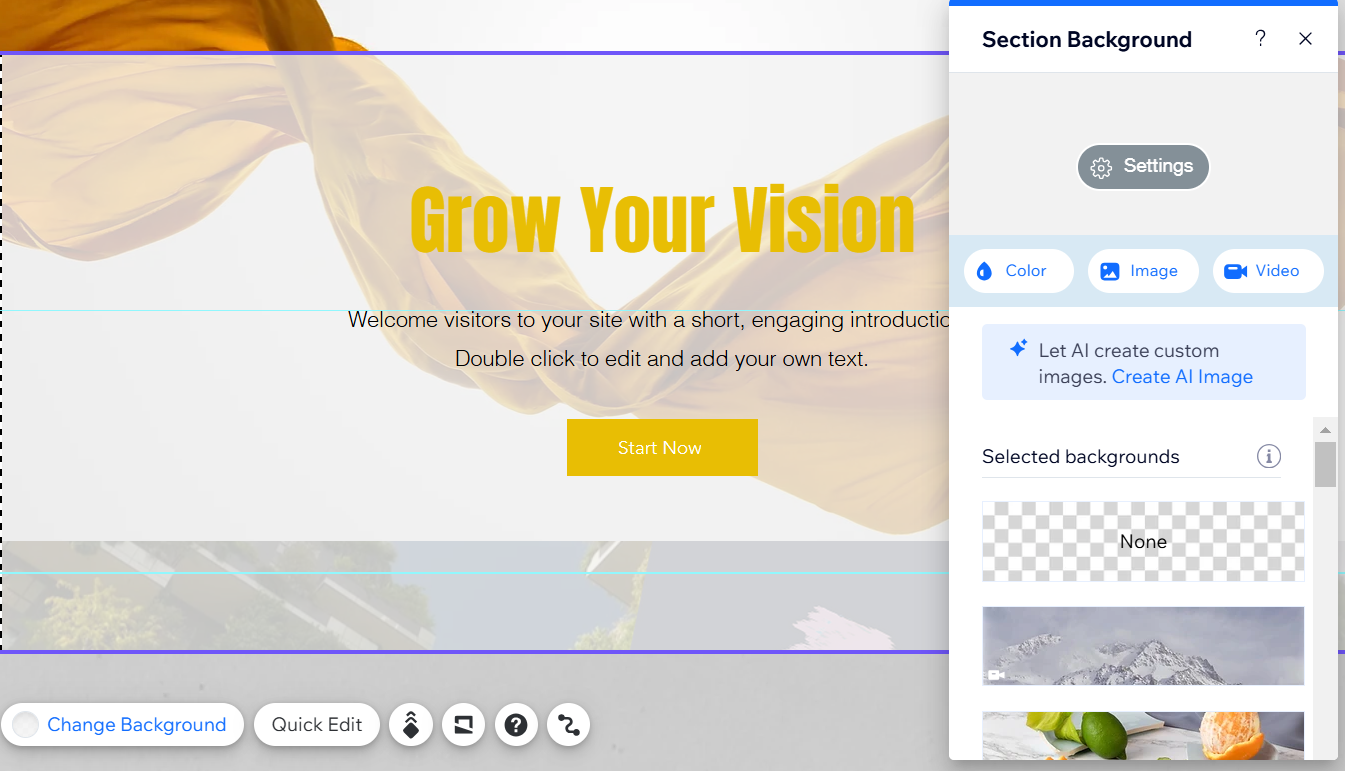
Escolheu um background de vídeo?
Os visitantes do site podem pausar/reproduzir o background de vídeo no site online ao clicar nele.
Ajustar o tamanho da sua seção
Você pode aumentar sua seção para caber mais elementos e conteúdo, ou diminuí-la para uma aparência mais minimalista.
Para ajustar o tamanho da sua seção:
- Vá para o seu editor.
- Clique na seção.
- Clique e arraste a alça Redimensionar altura da seção
 na parte inferior da seção para torná-la mais alta ou mais curta.
na parte inferior da seção para torná-la mais alta ou mais curta.
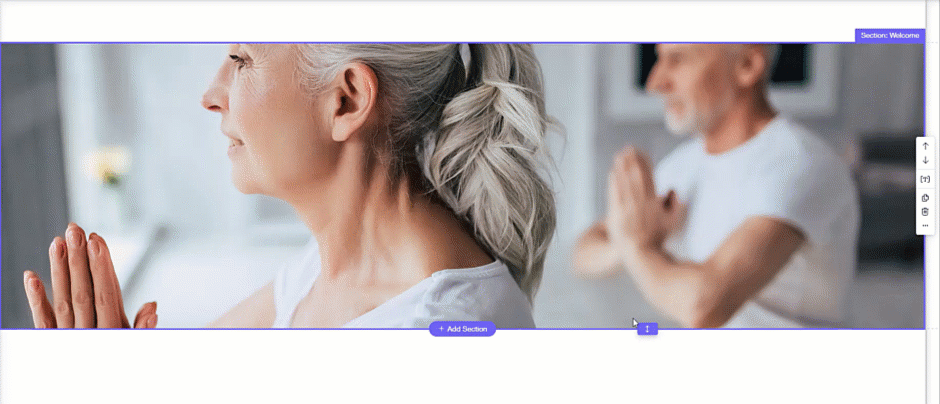
Observação:
O menor tamanho que você pode ter em uma seção é 40px.
Adicionar um efeito de rolagem à seção
Os efeitos de rolagem dão um toque especial às suas seções e criam uma experiência interativa em seu site. Selecione um efeito que funcione para você e personalize ainda mais seu site e marca.
Para adicionar um efeito de rolagem:
- Vá para o seu editor.
- Clique com o botão direito do mouse na seção.
- Clique em Efeitos de rolagem do background.
- Selecione um efeito nas opções.
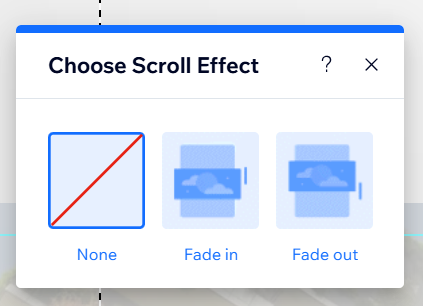
Adicionar um separador de forma
Separadores de forma são formas gráficas que você pode usar para criar uma estrutura atraente entre o conteúdo da seção ou entre as próprias seções.
Você encontra uma variedade de opções de design disponíveis no Wix, ou pode fazer o upload das suas próprias opções para dar um toque pessoal. Você pode até aplicar um separador de forma na parte superior e/ou inferior de uma seção para combinar com o seu layout.
Para adicionar um separador de forma:
- Vá para o seu editor.
- Clique duas vezes na seção.
- Clique no ícone Separadores de forma
.
- Clique na aba Inferior ou Topo para escolher onde adicionar o separador.
- Selecione um separador para adicionar à sua seção:
- Designs sugeridos: clique em um dos estilos disponíveis no painel.
- Designs adicionais oferecidos pelo Wix:
- Clique em + Mais formas.
- (No Gerenciador de Mídia) Selecione um design na aba Mídia do Wix.
- Clique em Escolher arquivos para aplicá-lo à sua seção.
- Seu próprio separador de formas:
- Clique em + Mais formas.
- (No Gerenciador de Mídia) Selecione a forma que deseja usar na aba Arquivos do site ou faça upload de uma nova.
- Clique em Escolher arquivos para aplicá-lo à sua seção.
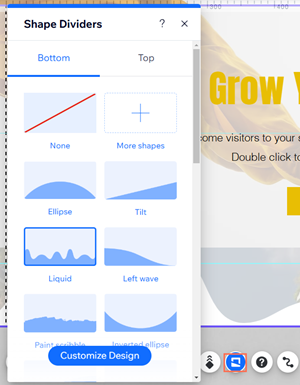
Quer saber mais?
Você pode personalizar o design de um separador de forma para complementar a aparência e o tema da sua seção.


